
In dit artikel ga ik u vragen om snelkoppelingen te maken. In het leven en op kantoor.
Ik ga je vragen te bedelen, te lenen en te stelen. Of moet ik zeggen - laat je inspireren.
Omdat we over sjablonen gaan praten; de grootste uitvinding van de mensheid na de drukkleurstof. Oké, dood die hyperbool. Maar sjablonen zijn essentiële tijdbesparende apparaten en u kunt ze voor vrijwel elke situatie in het leven gebruiken. We noemden ze 'stencils' op school. We misbruiken ze als 'formulieren' als de belastingdag komt. NASA gebruikt ze voor alles van wetenschappelijke en technische rapporten tot projectplannen. Je kunt er zeker van zijn dat er ook een is voor het melden van buitenaardse levensvormen.
Dus, neem de snelkoppeling van de sjabloon. Zelfs de FBI doen het.
Waarom gaan we niet door met het downloaden van Excel-sjablonen Een Excel-sjabloon voor elke gelegenheid Een Excel-sjabloon voor elke gelegenheid Sla de steile leercurve over en sorteer uw leven met de kracht van Excel-sjablonen. We hebben een aantal automatische updatesjablonen samengesteld om budgetten bij te houden, projecten te beheren en meer. Meer lezen of afhankelijk van de sjablonen van Google Documenten 24 Sjablonen van Google Documenten die uw leven gemakkelijker maken 24 Google Docs-sjablonen waarmee u uw leven eenvoudiger kunt maken Sjablonen kunnen u veel tijd besparen. We hebben 24 tijdbesparende Google Documenten-sjablonen samengesteld voor werk, gezondheid, thuis en op reis. Ga door met uw projecten, in plaats van te worstelen met het samenstellen van documenten. Lees verder ? Waarom maken we onze aangepaste PDF-sjablonen niet voor iets in het leven? Waarom stelen we niet een paar ideeën en passen we ze aan onze behoeften aan?
Waarom zou u uw eigen aangepaste sjabloon moeten maken?
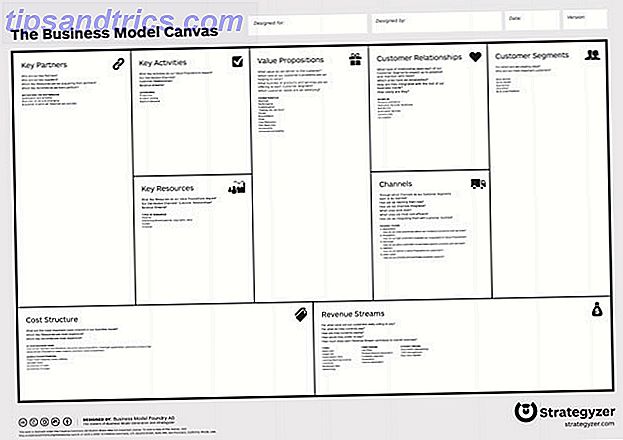
Dus je kunt pronken. Nee echt.
Denk aan je CV. Misschien bent u een van de bedreigde personen die de perfecte samenvatting maken Uw alles-in-een gids voor het bouwen van de perfecte samenvatting Uw alles-in-een gids voor het bouwen van de perfecte samenvatting Of u net bent afgestudeerd, terug gaat naar school of op zoek bent naar een nieuwe baan, binnen of buiten je carrière, heb je een cv nodig. Maar niet alleen een CV. Je hebt een goed CV nodig. Een ... Lees meer from scratch. De meesten van ons hebben "bedrogen", dankzij de downloadbare CV-sjablonen. Gratis Microsoft Word-hervattingssjablonen om u te helpen uw droombaan te landen Gratis Microsoft Word-sjablonen om u te helpen uw droomtaak te laten landen Wanneer u op zoek bent naar een baan, moet u zoveel dingen overwegen! Om de hoofdpijn van het opstellen van uw cv te verzachten, hebben we een selectie fantastische Microsoft Word-sjablonen samengesteld. Download en pas gratis aan! Lees meer die beschikbaar zijn voor elk ervaringsniveau. Uw eigen CV-sjabloon ontwerpen Een CV-sjabloon maken met Microsoft Word Een CV-sjabloon maken met Microsoft Word Uw CV kan het verschil zijn tussen sollicitatiegesprekken voor de taak van uw dromen of nooit horen van de werkgever - gebruik deze tips om zeker dat het de beste is. Read More zou u exclusiviteit hebben gegeven onder de kudde.
Denk aan uw bedrijfsidee. Je geweldige bedrijfsidee heeft een actieplan nodig. Maak uw eigen sjabloon om zakelijke behoeften te weerspiegelen, gebruik deze om naar de markt te gaan en financiering te beveiligen. Een aangepaste sjabloon opnieuw, toont initiatief en de gedachte die je erin hebt gestopt. Het geeft de beste werkwijzen weer.
Je zou een influencer als Eric Ries kunnen worden met zijn " Lean Startup " -effect op zakelijke sjablonen zoals Business Model Canvas en Lean Canvas.
Denk aan je persoonlijke merk. Sjablonen zijn een rage. Ze zijn ook een verkooptool. Maak een sjabloon voor een repetitief bedrijfsproces in uw branche. Het kan zo simpel zijn als een verkoopfactuur. Verspreid het rond als nectar op sociale media en branche-forums - het zal worden opgepikt.
Bijv. Als schrijver of blogger kunt u een professionele sjabloonkandidaatsjabloon in PDF maken. Een creatieve ontwerper kan een portfoliosjabloon weergeven in PDF-ontwerpen. Een makelaar in onroerend goed kan een offertesjabloon voor onroerend goed als visitekaartje gebruiken.
Zie het als een hobby die hobby's maakt. Ben je thuis vast en wil je iets beginnen met je designkoteletten? Het maken (en verkopen) van PDF-sjablonen kan een creatief idee voor thuiswerk zijn 8 Creatieve, op thuis gebaseerde zakelijke ideeën die iedereen kan nastreven 8 creatieve, op thuis gebaseerde zakelijke ideeën die iedereen kan nastreven Moe van het werken voor iemand anders? Het was nog nooit zo eenvoudig om voor jezelf te werken, vanuit het comfort van je eigen huis, alles met minimale kosten en minimaal risico. Hier zijn enkele ideeën. Lees verder . Etsy.com alleen al gaf 14.000 hits met een zoekopdracht naar "pdf-sjablonen."
Nee echt. Doe het alleen om de creatieve spieren uit te rekken. Doe het omdat je alle tools ervoor hebt. En doe het omdat geen andere beschikbare sjabloon aan uw behoeften voldoet.
Hoe u uw eerste PDF-sjabloon maakt
PDF-sjablonen worden op alle apparaten en browsers ondersteund, waarbij het ontwerp van de lay-out behouden blijft. Ze zijn het meest verspreide documentformaat .
Je hebt je eigen doel voor een sjabloon. Mijn doel was om een sjabloon te maken voor het vastleggen van mijn dagelijkse leerdoelen - Wat heb ik vandaag geleerd?
Een online zoekopdracht onthulde veel "studieplanners", maar geen enkele paste bij mijn unieke behoefte; een doorlopend blad van persoonlijk leren. Het was dus tijd om een aangepaste sjabloon te maken om aan mijn behoefte te voldoen. Dit is hoe mijn eerste sjabloon bleek.
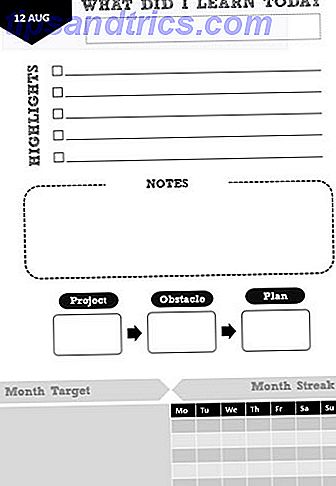
Om te beginnen met uw eigen sjabloon - kijk op uw computer. Je hebt alle tools die je nodig hebt. Je hoeft nog niet te winkelen.
Benodigde gereedschappen:
- Microsoft Word (of PowerPoint of Google Drive)
- Een pond creatieve flair.
Persoonlijke keuze: Microsoft PowerPoint 2013.
De keuze van hulpmiddelen hangt af van het uiteindelijke uiterlijk van de sjabloon. Microsoft Word en PowerPoint hebben beide dezelfde hulpmiddelen. Vergelijkbare stappen kunnen worden gevolgd in Microsoft Word 2013 om ook een aangepaste PDF-sjabloon te maken.
Voor grafische zware sjablonen geef ik om drie redenen de voorkeur aan PowerPoint over Word.
- Afgezien van het converteren van de dia naar een PDF-sjabloon, kan ik mijn planner als een diavoorstelling bekijken.
- Ik kan de sjabloon als een diavoorstelling met meer nauwkeurigheid bekijken, bijvoorbeeld vergroten in de weergave Slideshow.
- In de werkruimte van de dia (leeg gebied rond de dia) kan ik dingen opslaan die ik later misschien zou willen gebruiken. Handig.
STAP 1: Ontwerp uw sjabloon op papier
We zijn de kracht van eenvoudig papier bijna vergeten Waarom papieren planners relevant zijn in het tijdperk van smartphones Kalenderapps Waarom papieren planners relevant zijn in het tijdperk van smartphones Kalenderapps Smartphones zijn geweldig, maar misschien zijn planners één ding dat ze niet hadden mogen vervangen. Lees meer om onze ideeën te stimuleren. Maar deze eenvoudige stap kan het hele proces maken of breken.
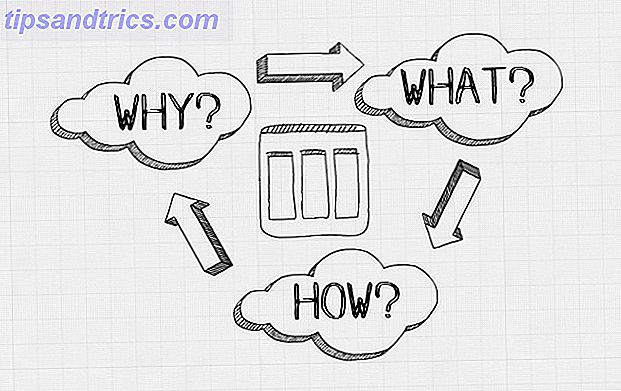
Om je sjabloonoverzicht te verduidelijken, stel jezelf drie vragen.
- Waarom maak ik deze aangepaste sjabloon?
- Wat zijn de verschillende delen van de informatie die ik wil opnemen?
- Hoe zou ik willen dat de informatiestroom wordt weergegeven?
U kunt stroomdiagrammen gebruiken. Verbluffende stroomdiagrammen maken met Microsoft Word Fantastische stroomdiagrammen maken Met Microsoft Word Met verbeelding kunnen stroomdiagrammen zowel uw werk als uw leven vereenvoudigen. Probeer een paar flowcharts uit met een van de gemakkelijkste tools bij de hand - Microsoft Word. Meer lezen of zelfs sketchnoting Hoe ideeën, informatie & gegevens visualiseren met behulp van sketchnoting Hoe ideeën, informatie en gegevens visualiseren met behulp van sketchnoting Als u een student bent of iemand die regelmatig notities maakt, bent u misschien geïnteresseerd in een leuke en zelfs artistieke ervaring beweging genaamd Sketchnoting. Sketchnoting is als notetaking, maar het bevat visuele notities als ... Lees meer om het basiskader van je template vorm te geven. Om ideeën te overwinnen, ideeën lenen en stelen Bezorgd over auteursrecht? Een gids voor juridisch gebruik van afbeeldingen op internet Bezorgd over auteursrecht? Een gids voor het legaal gebruiken van afbeeldingen op het internet Auteursrecht is een ingewikkeld onderwerp. Een behoorlijke hoeveelheid begrip maakt het gemakkelijker. Als je je afvraagt onder welke omstandigheden je het creatieve werk van iemand anders kunt gebruiken, kun je hier antwoorden verwachten. Meer lezen van plaatsen zoals Pinterest en Google Afbeeldingen. Denk eraan, het is toegestaan als je "steelt als een artiest!"
STAP 2: Formaat van uw sjabloon
Een afgedrukte PDF-sjabloon kan worden opgemaakt als een boekje of worden opgemaakt op een normaal A4-papier. Kies uw papierformaat. Ga in PowerPoint naar> Lint> Ontwerp> Diaformaat> Aangepaste diagrootte . Kies A4 voor standaard papierformaat en de portretoriëntatie .
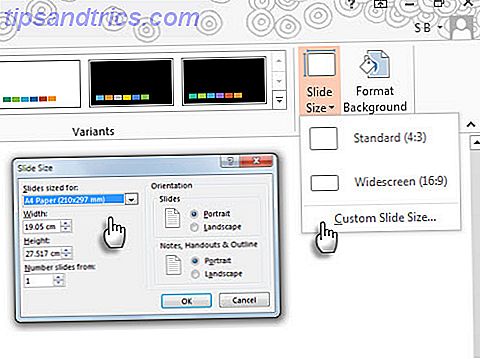
STAP 3: bereid de dia voor
Een paar voorbereidende stappen voordat u aan uw diawerk begint.
Ga naar Lint> Bekijken . Selecteer Linialen, Rasterlijnen en hulplijnen .
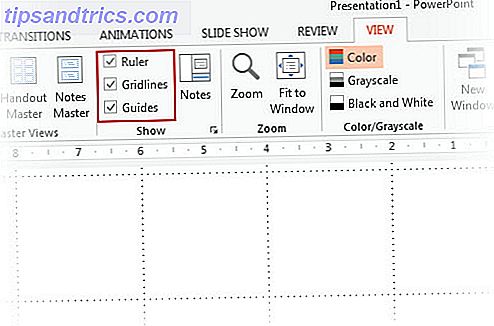
Rasterlijnen en hulplijnen zijn belangrijk voor het uitlijnen van elk element op de dia en ten opzichte van elkaar. Beide tekenen "supports" en maken geen deel uit van het definitieve bestand. Rasterlijnen worden op hun locatie op de dia hersteld. Elk object dat binnen de breedte van een pixel van een van deze richtlijnen valt, snapt ernaar.
U kunt de hulplijnen verplaatsen (horizontaal / verticaal) en gebruiken om de uitlijning van afzonderlijke elementen op de pagina te controleren. Activeer de raster en hulplijnen van, open het dialoogvenster van de kleine pijl in de groep Weergeven van het tabblad Weergave .
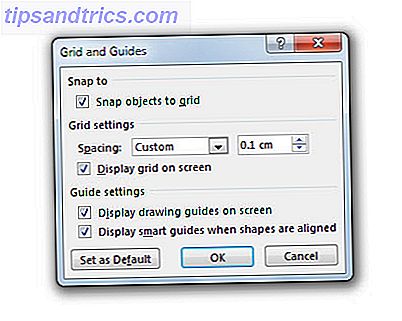
Schakel nu het selectievakje Objecten op raster uitlijnen in en pas vervolgens de rasterafstand aan naar de gewenste instelling. Als u het raster op het scherm wilt zien, schakelt u het selectievakje Raster weergeven op scherm in.
Schakel tot slot het selectievakje Tekeningen weergeven op scherm in. Vergeet niet dat je ze over de dia kunt verplaatsen door erop te klikken en ze te slepen.
STAP 4: Beginnen met creëren ...
Hier moet je terugvallen op je eigen creativiteit en de tekengereedschappen die PowerPoint of Microsoft Word biedt. Ze zijn allemaal gemakkelijk te begrijpen en geschikt voor de taak. Ik zal je drie tekeningen laten zien om het gemak van het doen in PowerPoint te illustreren.
# Het bovenste zwarte Pentagon met de datum.
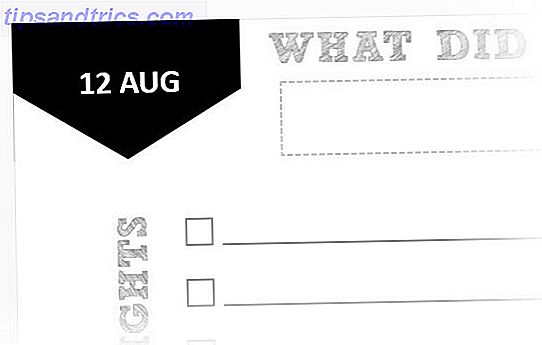
De zwarte pentagon is een PowerPoint "Pentagon" -vorm. Ga naar Invoegen> Vormen> Scroll naar beneden om pijlen te blokkeren> Selecteer Pentagon .
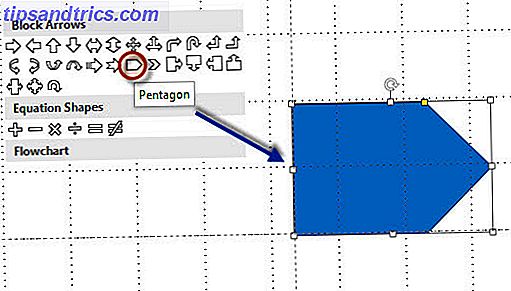
Stel Vormvulling in op Zwart (vast) en Vormoverzicht op Geen kleur.
Pak de rotatiehendel en draai de vorm 90 graden met de klok mee. Formaat, sleep en plaats het op de dia
# The Project - Obstakel - Planproces.
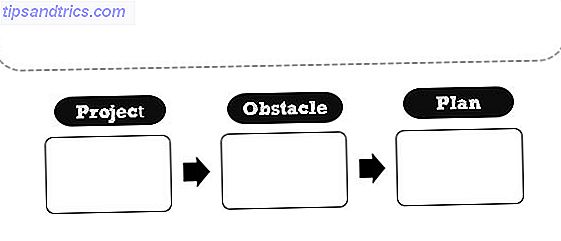
Het diagram "project-obstakelplan" tweederde naar beneden in de sjabloon is een Smart Art- afbeelding met de naam "Basisproces". Zoals de naam aangeeft, wordt deze gebruikt om een voortgangs- of een opeenvolgende stap in een taak, proces of werkstroom weer te geven.
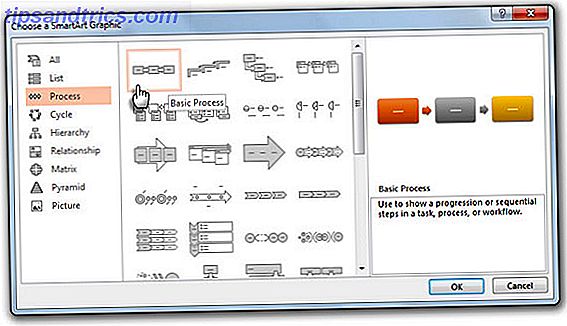
Ik heb dat opnieuw gebruikt om de stroom van een leerprojectidee weer te geven. Een projectidee kan worden geconfronteerd met een "obstakel" (bijv. Gebrek aan gereedschap of tijd). Elk obstakel kan met een plan worden overwonnen (bijv. Minder tv kijken).
De Smart Art-afbeelding is opnieuw ingekleurd met Vormvulling (Geen) en Vormomtrek (Zwart) naar het definitieve formulier zoals te zien in de sjabloon.
# De kalender van de maandstreak.
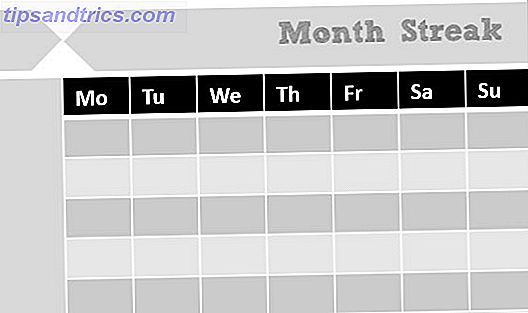
The Month Streak is een visueel display geïnspireerd op de "Do not break the chain" -methode van Jerry Seinfeld om te stoppen met uitstellen.
Met PowerPoint kunt u een tabel ( lint> Invoegen> Tabel invoegen ) gebruiken om een maandelijkse kalender te maken. Gebruik vervolgens een tabelstijl ( Lint> Ontwerp> Tabelstijl ) om het een andere visuele toets te geven. PowerPoint geeft je een live voorbeeld terwijl je door de stijlen fietst.
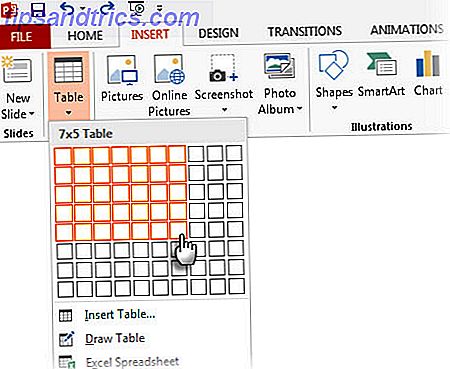
Het invoeren van de data is echter een manuele klus.
Kortom, het ontwerpen van uw sjabloon betekent rondslingeren met lettertypen, vormen, SmartArt en plaatsing. Je kunt twee vormen combineren om je eigen unieke kogels te maken. Voor een meer visuele kick kun je ook foto's invoegen. Ik zou het afraden omdat de uiteindelijke PDF-sjabloon naar een printer gaat. Hou het simpel.
Maar kun je het niet allemaal in kleur doen?
Waarom niet. Maar een zwart-wit sjabloon bespaart printerinkt. Ook als je kennis hebt van kleurentheorie. Hoe leer je de kleurentheorie in minder dan een uur Hoe leer je de kleurentheorie in minder dan een uur? Basiskennis van kleurentheorie kan het verschil betekenen tussen een "amateur" esthetische en een "professionele" - en het duurt echt niet lang om te leren. Read More zuigt het kan een nieuwe laag van onnodige inspanning zijn. Afgedrukte kleuren zien er ook anders uit dan op het scherm, omdat monitoren het RGB-kleurmodel (rood, groen, blauw) gebruiken, dat meestal een breder spectrum aan kleuren ondersteunt. Printers gebruiken het CMYK-kleurenmodel (cyaan, magenta, geel, zwart). CMYK kan de meeste - maar niet alle - kleuren van het RGB-kleurmodel reproduceren.
STAP 5: Afdrukken naar PDF
De laatste stap van het converteren van uw PowerPoint- of Word-document naar een voltooide afdrukbare PDF-sjabloon is een kleine stap.
Ga naar Bestand> Exporteren> PDF / XPS-document maken en klik op de knop om het bestand op een aangewezen locatie op te slaan. Controleer uw afdrukbare PDF-sjabloon met een PDF-lezer en neem vervolgens een afdruk om de lay-out te verifiëren.
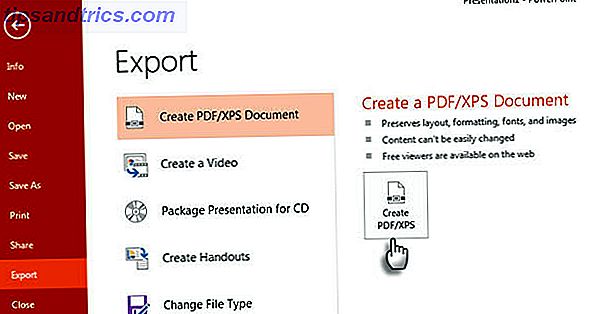
Zoals u kunt zien, is het eenvoudig om een afdrukbare PDF-sjabloon te maken. Het maken van een bewerkbare PDF-sjabloon is iets gecompliceerder omdat u een betaald hulpmiddel zoals Adobe Acrobat Pro DC moet gebruiken om invulbare formuliervelden te maken. De gebruiker kan vervolgens informatie in de sjabloon invoeren met de gratis Adobe Reader die de invulbare velden herkent.
Maar alles is nog niet verloren voor ons freebie hunting cheapskates. Hier is een snelle en vuile oplossing voor het bewerken van de PDF-sjabloon die we hebben gemaakt.
Gebruik Online PDF-editors
Online PDF-hulpmiddelen 10 Tips om meer te doen met uw PDF-bestanden op Google Drive 10 Tips om meer te doen met uw PDF-bestanden op Google Drive Van het beheren van uw bestanden tot samenwerken aan Documenten, Drive is een volledig functionerende kantoorsuite. Wat veel mensen zich niet realiseren, is de mogelijkheid om veel meer te doen dan alleen PDF's bekijken. Meer lezen kan u ook veel werk en geld besparen. Maar hier zijn de keuzes als u wilt typen in een PDF-sjabloon en de informatie wilt opslaan:
- PDF Buddy
- Online PDF-converter
- PDF Escape
- PDF Zorro
- DocHub
En als laatste maar zeker niet te negeren, laat Mihir ons zien hoe we onze PDF's in Chrome kunnen bewerken. Hoe de ingebouwde PDF Viewer van Chrome je meer doet dan alleen PDF's lezen Hoe de ingebouwde PDF Viewer van Chrome je meer doet dan alleen PDF's lezen Chrome heeft een ingebouwde PDF Viewer-tool die PDF-bestanden kan bewerken. Natuurlijk, het is niet zo krachtig als bepaalde programma's. Toch is Chrome als een oplossing met een snelle oplossing perfect. Lees verder . Als er een andere oplossing is, ben ik alle ogen in de commentaren.
Vertel ons uw ideeën voor aangepaste PDF-sjablonen
Zoals we hierboven zien, is het eenvoudig om een sjabloon te maken. Het is het idee en de lay-out die moet worden gepland. Maar er is vandaag overal inspiratie. Het zou een eenvoudige taak-checklist kunnen zijn. Misschien is het een sjabloon voor een bedrijfsplan. Of het kan een patroon zijn dat je helpt een sexy tatoeage op te sporen.
Wat is jouw idee voor een PDF-sjabloon? Ben je op zoek naar een sjabloon dat je nog niet hebt gevonden? Neem contact op met de opmerkingen.
Beeldcredits: Business Model Canvas (Wikimedia Commons)



